Hai sobat, selamat malam, kali ini saya
akan posting tentang bagaimana caranya kita menginstal system operasi dengan
menggunakan flashdisk!. Cara ini cukup efisien untuk para pengguna notebook
yang tidak ada DVD ROMnya, ketimbang kita harus membeli DVD eksternal, iya kalo
pas punya duit, kalo ga punya gimana? Hhee..
Oke deh langsung aja kita masuk ke step by
step gimana caranya kita menginstal system operasi dengan menggunakan
flashdisk.
1. Tentu saja kalian harus punya 1 buah
flashdisk yang datanya telah di backup karna akan diformat nantinya!. Dan
ketentuan kapasitas flashdisk itu tergantung system operasi apa yang kalian
rencanakan untuk diinstal di notebook, laptop atau PC kalian.
2. jika kalian ingin menginstal system
operasi windows xp, kalian bisa siapkan flashdisk berkapasitas 2GB, tapi jika ingin
menginstal system operasi windows seven(7) kalian harus siapkan flashdisk
minimal berkapasitas 4GB atau 8GB. Untuk windows 8 saya belum pernah punya, jadi kurang tau, mungkin
untuk jaga – jaga agar bisa semuanya, kalian bisa siapkan flashdisk
berkapasitas 16GB. Hhee.
3. Lalu kalian juga harus punya system
operasi yang akan kalian install dalam bentuk digital berformat .iso karena
software yang akan kita gunakan ini hanya akan mencari file berupa .iso sebagai
sumber data yang akan di create ke flashdisk.
4. Kemudian siapkan software WinToBootic,
sebenarnya ada banyak software untuk melakukan booting dengan flashdisk, tapi
saya menggunakan dan menshare dengan software yang sudah saya coba. Kalian bisa
mendownload softwarenya disini à Download WinToBootic.
5. Setelah kalian download, langsung buka
WinToBootic.exe, tidak ada penginstalan untuk software ini!.
6. Lalu kalian akan melihat tampilan
seperti dibawah ini :
7. Lalu pasang flashdisk kalian ke laptop,
notebook, pc kalian, maka gambar akan menjadi seperti ini :
8. Klik “Drop Source or Click di sebelah
kanan kita dari gambar flashdisknya, seperti ini :
9. Maka akan muncul jendela seperti ini :
10. Pilih file .iso yang akan kita jadikan
sumber data untuk di create ke flashdisk yang akan kita gunakan.
11. Tampilan WinToBootic menjadi seperti
ini :
12. Jangan lupa untuk menceklist “Quick
Format” jika tidak, eksekusi tidak akan berhasil dan akan muncul pesan untuk
memformatnya dulu. Jika sudah diceklist kita klik “Do it!” seperti ini:
13. Dan akan muncul jendela proses
pengeksekusian. Jika sudah tunggu sampai ada keterangan seperti ini :
14. Setelah itu kita bisa close jendela
WinToBootic dengan mengklik tombol “Thank’s” lalu tombol “x” disebelah kiri
atas dari jendela WinToBootic
15. lakukan reboot, masuk ke setup BIOS dan
pindahkan prioritas booting dari
flashdisk terlebih dahulu, yang kedua baru harddisk!. Sebelumnya pastikan
flashdisk sudah terpasang sehingga terbaca oleh Bios untuk mengatur ini!
16. Lalu booting dan… taraaa!! Setup
penginstalan system operasi windows berjalan! Dan silahkan Anda melanjutkan
penginstalan sampai selesai! :)
Ada hal yang harus kalian ingat!.
Saya sudah coba cara ini dan saat pertama kali mencobanya saya menggunakan
flashdisk berukuran 16GB untuk menginstal windows 7 di laptop saya, lalu saya
ingin menginstal windows xp menggunakan flashdisk yang sama itu tadi, setelah
format dan create data selesai, pada saat booting saya menemukan kegagalan,
tertulis peringatan kalo flashdisk tidak berisi system operasi yang akan
diinstal dan disarankan untuk melakukan format sampai bersih dan jangan sampai
ada file lain yang berada di flashdisk selain data system operasi yang akan
diinstal.
Saya telah bersihkan flashdisk tersebut dan
melakukan create data ulang, dan pada saat booting peringatan yang sama muncul
kembali, sampai sekarang saya belum menemukan jalan keluarnya, apakah cara
menginstal system operasi dengan flashdisk hanya berlaku untuk 1 kali
penginstalan 1 flashdisk, saya masih mencari informasinya dan jalan keluarnya.
Pada saatnya saya akan posting lagi mengenai pertanyaan saya sendiri dalam
postingan saya kali ini.
Mungkin itu saja, jika ada masalah, masukan
atau yang lainnya silahkan berkomentar atau mengirim e-mail ke
ukiesigitaris@gmail.com
Salam Ukie.


























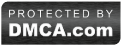






0 komentar: